Aktualisiert July 2025 : Beenden Sie diese Fehlermeldungen und beschleunigen Sie Ihr Computersystem mit unserem Optimierungstool. Laden Sie es über diesen Link hier herunter.
- Laden Sie das Reparaturprogramm hier herunter und installieren Sie es.
- Lassen Sie es Ihren Computer scannen.
- Das Tool wird dann Ihren Computer reparieren.
Microsoft-Tastaturkürzel funktionieren bei verschiedenen Personen unterschiedlich. Es ist praktisch für diejenigen, die an sie gewöhnt sind. Aber diejenigen, die sich nicht an sie gewöhnen konnten, weil sie sich nicht an die Tastenkombinationen erinnern können, um sie benutzen zu können, macht es nicht viel Sinn. Microsoft, nachdenklich wie die Entwickler sind, hat für einige Programme die Tastenkombinationen im Menü aufgelistet. Einige benutzen das. Und einige wissen nichts davon. Wenn Sie das gerade erst erfahren haben und lernen wollen, wie man es nutzt, sind Sie hier richtig.
Möglicherweise haben Sie die im Menü aufgeführten Tastenkombinationen nicht gefunden, da sie nicht sichtbar sind. Standardmäßig ist diese Funktion deaktiviert. Wenn Sie die Liste der Tastenkombinationen verwenden möchten, müssen Sie sie aktivieren. Keine Sorge, der Prozess der Aktivierung der Tastenkombinationen im Menü erfordert nicht die Verwendung einiger Tastenkombinationen.
Unterstreichen und Hervorheben von Tastenkombinationen im Menü
Wir empfehlen die Verwendung dieses Tools bei verschiedenen PC-Problemen.
Dieses Tool behebt häufige Computerfehler, schützt Sie vor Dateiverlust, Malware, Hardwareausfällen und optimiert Ihren PC für maximale Leistung. Beheben Sie PC-Probleme schnell und verhindern Sie, dass andere mit dieser Software arbeiten:
- Download dieses PC-Reparatur-Tool .
- Klicken Sie auf Scan starten, um Windows-Probleme zu finden, die PC-Probleme verursachen könnten.
- Klicken Sie auf Alle reparieren, um alle Probleme zu beheben.
Die beiden unten aufgeführten Prozesse sind für Windows 10. Der Prozess ist recht einfach, und die Einstellungen sind in den Ease of Access Keyboard Settings unter Windows 10 v1709 verfügbar. Alles, was Sie tun müssen, ist, den unten aufgeführten einfachen Schritten zu folgen.
Verfahren 1
Dies ist die einfachste Methode auf der Liste. Sieh nach, ob es bei dir funktioniert.
- Öffnen Sie “Einstellungen”, um das Hauptmenü zu finden.
- Suchen Sie nach “Erleichterter Zugang” und wählen Sie ihn aus.
- Gehen Sie zu “Tastatur”. Du findest es im linken Bereich.
- Scrollen Sie im rechten Bereich nach unten und suchen Sie das Segment “Andere Einstellungen”.
- Suchen Sie in den anderen Einstellungen nach “Verknüpfungsunterstreichung aktivieren” und wählen Sie diese aus
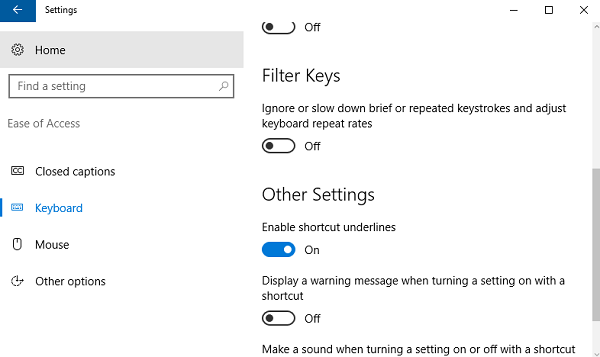
.
Wenn das funktioniert, werden Sie die Tastenkombinationen in den von Ihnen geöffneten Menüs unterstrichen sehen.
Wenn Sie die Tastenkombinationen im Menü aktiviert haben, ändern sich auch einige andere Dinge. Dies ist standardmäßig keine individuelle Einstellung. Wenn Sie also die Hervorhebung der Tastenkombinationen aktiviert haben, werden in Ihrem Windows 10-Betriebssystem andere Dinge hervorgehoben. Eines dieser Dinge ist der Leistungsregler im Batteriebereich. Sie wird standardmäßig nicht hervorgehoben, aber nachdem Sie die Schritte zum Anzeigen der Tastenkombination ausgeführt haben, geschieht dies ebenfalls automatisch.
Wenn dies für Sie störend ist, können Sie sich die Tastenkombinationen für verschiedene Menüs notieren, wenn sie aktiviert sind, und sie dann ganz deaktivieren, indem Sie die oben genannten Schritte ausführen, um an den Ort zu gelangen, an dem Sie die Möglichkeit haben, sie zu deaktivieren.
Wenn es dir nichts ausmacht, kannst du gerne stöbern, was sich sonst noch an der Aktivierung der Tastenkombinationen in deinem System geändert hat. Es wird eine Weile ein guter Zeitvertreib sein, und vielleicht finden Sie auch die Highlighting-Funktion bequemer, um Sie durch das zu führen, was Sie brauchen.
Verfahren 2
Eine weitere Möglichkeit, die Tastenkombinationen zu aktivieren, besteht über das Bedienfeld:
- Gehen Sie in der Suchleiste zu Control Panel.
- Wählen Sie “Ease of Access Center”.
- Scrollen Sie nach unten, um die Option “Die Tastatur einfacher zu bedienen” zu finden, und klicken Sie darauf.
- Scrollen Sie nach unten, um die Option “Tastenkombinationen und Zugriffstasten unterstreichen” zu finden. Klicken Sie darauf.
- Scrollen Sie noch ein wenig nach unten, um nach “OK” zu suchen, und klicken Sie darauf, um die Änderungen zu speichern.
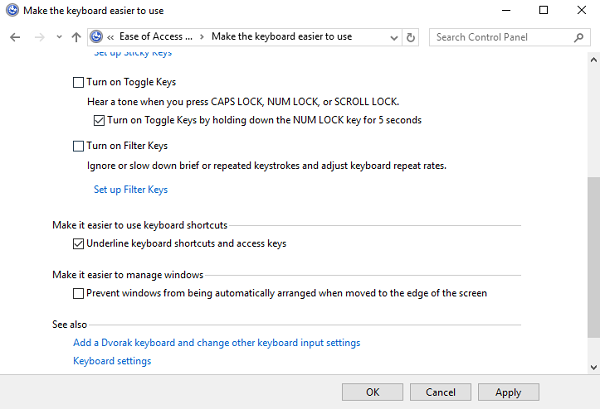
Dies scheint das einfachere Verfahren der beiden zu sein. Aber warum das erste zuerst gegeben wird, liegt daran, dass du dich daran gewöhnen musst. Microsoft wird alles in die Einstellungen verschieben. Das gute alte Control Panel wird bald veraltet sein. Gewöhnen Sie sich also besser an die Änderung, bevor sie die einzige Option ist.
Sie können sich darauf verlassen, dass Microsoft sicherstellt, dass das Einstellungsfenster organisiert und bequem zu bedienen ist. Vielleicht ist es zum Besseren, aber das Control Panel wird vermisst.
EMPFOHLEN: Klicken Sie hier, um Windows-Fehler zu beheben und die Systemleistung zu optimieren
